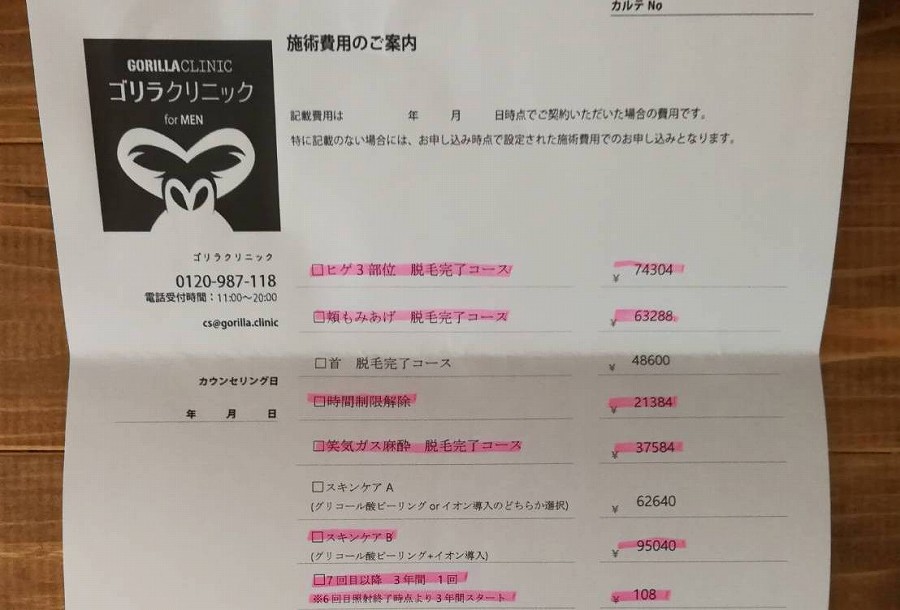迷いに迷った挙句Matebook X Proを購入して今まで構築した4画面環境を一新してシンプルにした。
薄型高性能ノートパソコンであるウルトラブック1台で構築する一例として新しい作業環境をご紹介する。
とは言え、それだけだとつまらないから、ガジェマガの歴代作業環境の移り変わりも一緒に紹介したい。
この記事の目次(クリックでジャンプ)
モニタ4台を一台に集約
作業効率を上げることだけを考えてモニタを4枚まで増やし続けてきたんだけど、ここらへんでそろそろ原点回帰することにした。
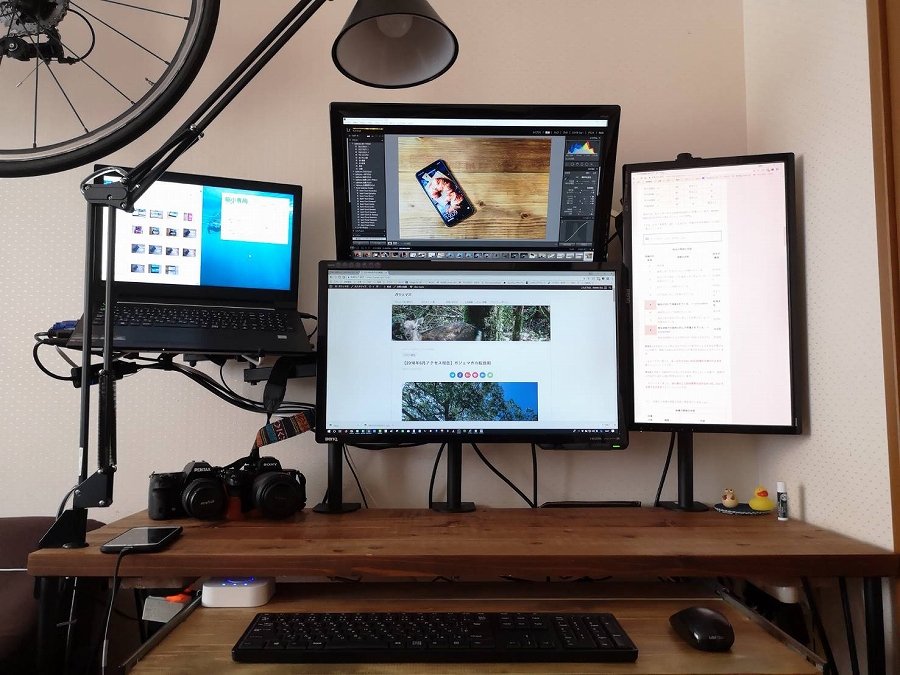
4つのモニタはそれぞれフルHD解像度だから、このモニタ4枚の環境で合計4K解像度なんだけど、今まで増やしてきたモニタをすべて撤廃して、新しく購入したMatebook X Proの3Kモニタ一枚に集約した。

モニタが4枚での4Kは便利だったんだけど、4Kを使いこなせているかというと微妙だし、3Kのモニタでもどうにかなりそうだった。家でモニタ一台で作業できるようになれば、外でも全く同じ効率で作業ができるようになるのが魅力だった。
ガジェット好きとしては4枚のモニタがあるのは絵的に面白いんだけど、首の可動範囲が大きかったり、配線が邪魔なのも気になっていた。
だからシンプルに原点回帰した。
Matebook X Proのスペックはこんな感じ。俺は下位モデルを購入した。
| 下位モデル | 上位モデル | |
| 液晶サイズ | 13.9 インチ | 13.9 インチ |
| 解像度 | 3000x2000 | 3000x2000 |
| CPU | Core i5 8250U | Core i7 8550U |
| ストレージ | SSD:256GB | SSD:512GB |
| メモリ | 8GB | 16GB |
| 駆動時間 | 12時間 | 12時間 |
| 重量 | 1.33 kg | 1.33 kg |
| USB-A(フルサイズ) | 1 | 1 |
| USB-C | 2 | 2 |
3K解像度の作業性
Matebook X Proの3K解像度はとにかく広い。単純計算でフルHDモニタ3つ分の作業領域がある。しかも珍しい3:2比率のディスプレイだから縦に長い。縦に長いから縦長のウェブサイトを見やすい。
ただ、14インチなので文字の細かさも相当なもので、今必死に視力と闘いながら使ってる。
125%表示に落ち着きました
3000と2000だと字が細かすぎて見えなかったからディスプレイ設定からテキスト表示を125%表示にすることで落ち着いた。それでも小さい人は最大300%まで選択できる。
それでも横3000縦2000だから、垂直に二分割しても横1500縦2000として使える。まるでタブレットが2台横に並んでいるかのような視認性の高さは圧倒的で、ブロガーには最適な比率だ。
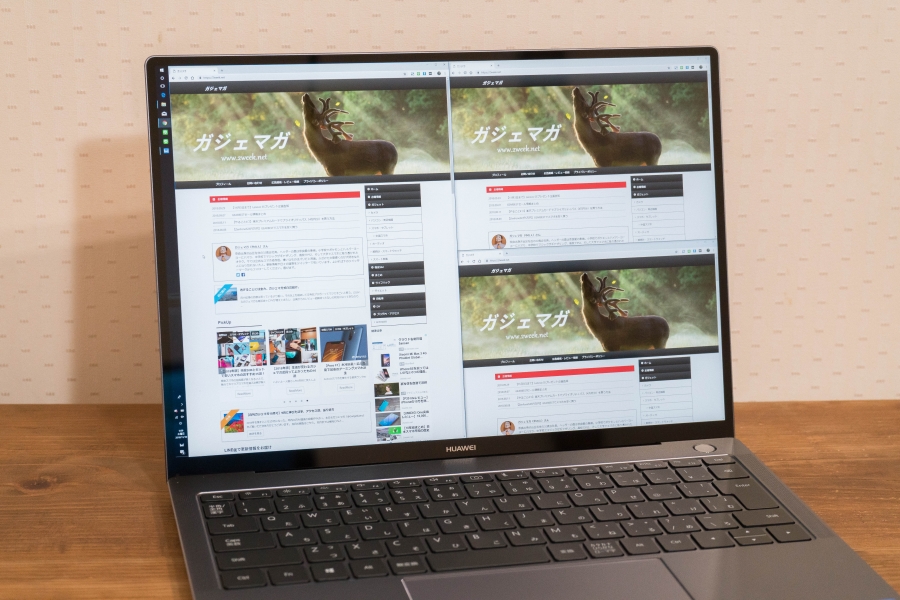
各種ウィンドウを自由自在な形で3Kディスプレイに配置できる作業性はモニタ4枚を上回る勢いで、画面が小さいから目を動かす範囲とマウスを動かす範囲が小さいのも負担が少ない。
画面分割はWindowsの標準機能である「Windows」+「矢印」でもいいんだけど、これだと均等4分割が限界なので、fitwinを導入して自由な形の分割を設定している。
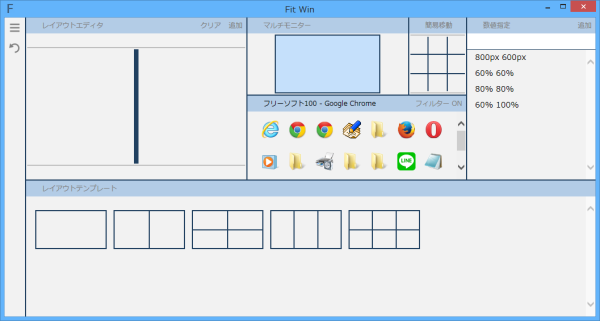
持ち運び用ノートパソコンとして使う
今回購入したMatebook X Proは持ち運びを想定された薄型高性能ノートパソコンのウルトラブックで、14インチモニタのわりに重量が1.3キロしかない。

バッテリーも12時間持つから外で長時間の作業も余裕だ。
今後も頻繁に外に持ち出すことになるだろうから汎用ケースを購入している。

このケースは薄型ながらポケットが二つあって、ノートパソコンとおケーブル類を分けて持ち運べる。パソコン収納ポケットは内側がフェルトになっていてパソコンに傷がつきにくい構造だ。

※サイズは13-13.3インチ用がぴったりです。
外ではフルサイズUSB-Aを利用
最近のウルトラブックはタッチパッドが大きく、Matebook X Proも例にもれずそこそこ大きなタッチパッドを搭載しているんだけど、俺はマウス派だから、タッチパッドを使う必要に迫られない限りはマウスを使いたい。
だからウルトラブックを検討しているときもフルサイズUSB-Aの搭載は絶対条件だった。USB-Aにはマウスの無線送受信機を常に取り付けている。

Bluetoothマウスでもいいんだけど、Bluetoothマウスは接続が煩雑だったり切れたりが手間であまりいいイメージがない。
この送受信機は一つでマウスとキーボードにも対応している。マウスは常にウルトラブックと一緒に持ち運ぶけど、家では作業内容によって外付けキーボードと使い分けている。

購入した汎用ケースには少しスペースの余裕があるから、無線送受信機を取り付けたままでもギリギリ収納することができる。

このサイズ感は狙っていたんだけど、うまくいってよかった。
USB-Aのもう一つのメリットは、外出先でカメラから優先接続で画像を転送しやすいことだ。SDカードが使えなくても、microUSBでα7Riiと接続すれば快適に画像を転送できる。
USB-Aを重視するべきかはかなり迷ったんだけど、色々な利便性を考慮するほど一つは欲しいという結論に至った。
デスクトップパソコンとしてノートを使う
Matebook X Proを家で使うときはUSB-Cのドックに接続して使っている。

ドックに接続するといっても充電するための接続しているだけだから、特に手間に感じない。
ドックはハブみたいなものなんだけど、USB-Cの転送速度を活かしたポートの多さが魅力だ。
このドックにはこれだけのポートがついている。
- USB-A(フルサイズ)×4
- HDMI出力
- USB-C給電入力
- フルサイズSD
- マイクロSD
- 有線LAN
家に帰ってドックと接続するだけでMatebook X Proは充電、有線LAN接続、大容量HDDへの接続が完了するようにした。
今後外部モニタを使いたくなれば、HDMI出力にモニタを接続するだけで完了する。
この状態でもUSB-Aはまだ二つ残っているから、スマホ間のデータ転送やカメラと連携するテザー撮影で不便しない。
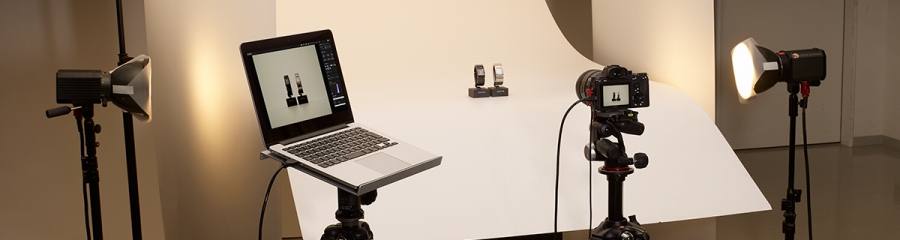
-

-
Lightroomを使ってソニーカメラでテザー撮影する方法
最近モノ撮りする機会が増えてきたから少しでも効率よく作業を進めるためにテザー撮影環境を導入した。 今回はその導入方法を解説する。 テザー撮影とは テザー撮影は撮影してすぐにパソコンの大画面で写真を確認 ...
続きを見る
ドックにはSDカードスロットもついているから、外で撮影した画像をまとめて管理するのにも役立つ。

これらすべてが単純にパソコンを充電するための動作だけで完結してしまう。USB-Cドックを使うことでここまで拡張性が化けるのは予想外だった。UCB-Cすごい。
大容量ストレージの扱い
購入したMatebook X Proは下位グレードモデルで、ストレージ容量が256GBしかないから、ドックに接続することで1TのHDDに自動で接続されるようにした。
個人的には本体で256GBもデータを持ち出せるなら十分で、外付けHDDとうまくデータを分ければ困ることはない。
安全な取り外しをしない方法
ドックを使うことで外部ストレージとは頻繁に付け外しすることになるから、安全な取り外しも対策した。
その都度安全な取り外しを選択していると手間だから、Windowsのシャットダウン設定から高速スタートアップをオフにした。
外部ストレージをWindows10のみで接続する限りは、高速スタートアップ機能をオフにすることで、安全な取り外しをしなくてもよくなる。
外部ディスプレイも接続できる
Matebook X Proを購入した目的はとりあえず果たしたし、作業性も落ちていないから、悪くない選択だった。あとは視力との戦いなので、しばらく使ってみて無理が生じる場合はドックに外部ディスプレイを接続する。
ノートをメインマシンとして使う
最近の薄型ノートパソコンはメインマシンとしても余裕で使えるほど性能が高い。
現にMatebook X Proは第8世代のcore i5を実装していてLightroomの写真の切り替えや現像も以前の半分ほどの時間でできるようになった。
今回は4つのディスプレイを一つにまとめるのが目的だったけど、やっぱり新しいガジェットはスペックアップも著しいから、頻繁に買い替える恩恵は大きい。
ガジェマガ作業環境振り返り
ここからはガジェマガの作業環境を簡単に振り返る。
デュアルモニタ時代
ガジェマガは最初からデュアルモニタだった。シングルモニタだったことはない。

この時のパソコンは第2世代core i3の8ギガメモリだった。
トリプルモニタ時代
ブログのデザインをHTMLでいじるようになってから画面が足りなくなってもう一つ画面を追加した。
この時もまだパソコンは同じで第2世代core i3の8ギガメモリだった。
クアッドモニタ時代
3台から4台は早かった。第2世代core i3の8ギガメモリのパソコンでのトリプルモニタはあまりにも動きが悪かったから、ここで第7世代core i5、メモリ12ギガのパソコンを購入した。
パソコンを買い替えるついでにもう一つモニタを増やすことにした。

この縦に長い配置はあまりにも首が痛かったから、一念発起してパソコン机をDIYして配置を変更した。
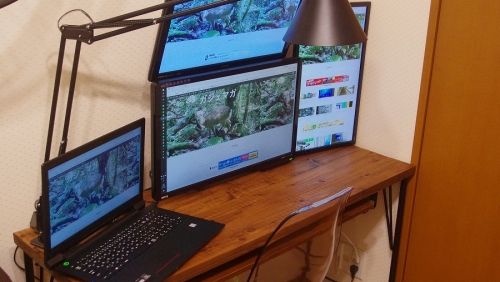
このデスクは今も使っている。我ながら素晴らしい机が出来上がった。
この後にアームを取り付けてノートパソコンを浮かせた。

現在。初シングルモニタ
そして現在。今まで4台あったモニタを

3Kの一台に集約した。

このパソコンがモニタ3台分の作業領域と、第8世代core i5、8ギガメモリを搭載する。
ガジェマガがあるおかげでここまでモチベーションを維持して色々と変えることができた。これからも興味関心が導くままに作業環境を変えていきたい。
HUAWEI Matebook X Pro/Core i7/16GB メモリ/512GB SSD/Win 10/13.9インチ/スペースグレー/日本正規代理店品/MAW29CH75CNCNAUA